
Cela peut être frustrant lorsque le ruban dans Word est gris et ne peut pas être modifié. L'éditeur PHP Xinyi est là pour vous proposer un petit guide pour vous aider à résoudre ce problème. Ce guide présentera les raisons courantes pour lesquelles le ruban est gris et non modifiable, et fournira étape par étape des méthodes de traitement efficaces. En suivant attentivement ces étapes, vous pourrez reprendre le contrôle total du ruban Word et continuer à travailler sur votre travail.
Méthode 1, pour le mode document protégé
1 Ouvrir []Drawing Review-Protect Document[].

2. Comme indiqué sur l'image, cliquez sur [] pour protéger le document - restreindre le formatage et l'édition - et supprimez toutes les cases à cocher [] pour résoudre le problème.

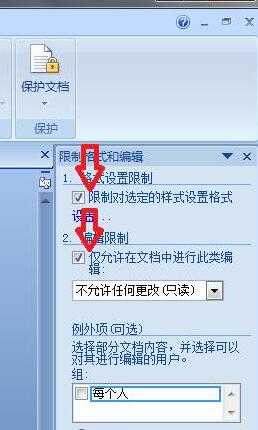
3. Cependant, si le résultat est toujours comme indiqué ci-dessous, regardons la deuxième méthode.

Méthode 2 : Définir un mot de passe pour le document
1 Cliquez sur - Protéger le document - Arrêter la protection - Une fenêtre contextuelle apparaîtra pour saisir le mot de passe. C'est dommage qu'on connaisse un rein.

2. On clique sur le coin supérieur gauche - Enregistrer sous - Autres formats -].
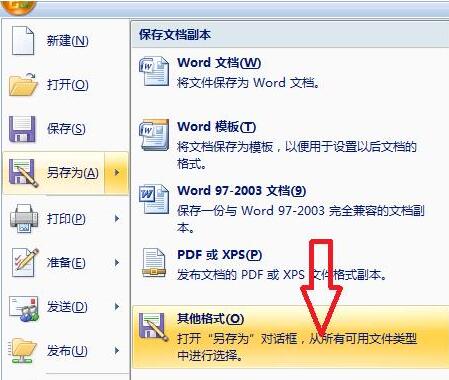
3. Cliquez ensuite sur [—Page Web à fichier unique—Enregistrer]
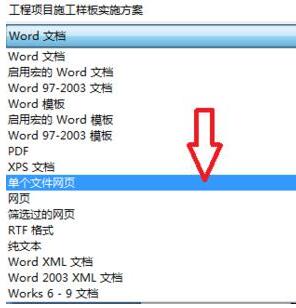
4.

5. Ouvrez-le et le navigateur s'exécutera directement, comme indiqué ci-dessous. Vous pouvez choisir de l'utiliser, mais c'est très gênant.

6. Faites un clic droit sur un espace vide de la page Web - Sélectionner tout.
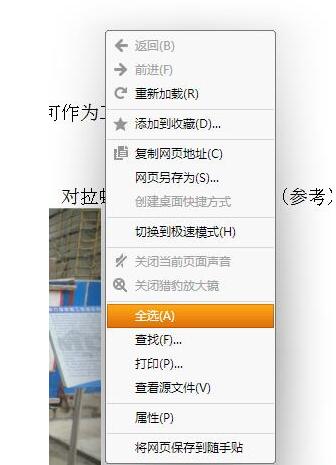
7. Faites un clic droit sur la police bleue - clic gauche pour copier
8. Créez un nouveau document Word - ouvrez - collez
9. a été fissuré et peut être modifié le document Word qui fonctionne normalement.
Méthode 3 : Certaines options du ruban ne peuvent pas être utilisées, problèmes d'incompatibilité de version
1 Ouvrez le bouton dans le coin supérieur gauche et cliquez sur] Convertir [
2. Après confirmation, les problèmes ci-dessus peuvent être résolus.
Ce qui précède est le contenu détaillé de. pour plus d'informations, suivez d'autres articles connexes sur le site Web de PHP en chinois!
 Comment basculer entre les systèmes doubles Huawei
Comment basculer entre les systèmes doubles Huawei
 Comment résoudre le code tronqué de securecrt
Comment résoudre le code tronqué de securecrt
 Quel est le nom de cette voix modifiée ?
Quel est le nom de cette voix modifiée ?
 Méthode de migration de base de données MySQL
Méthode de migration de base de données MySQL
 Combien coûte un Bitcoin en RMB ?
Combien coûte un Bitcoin en RMB ?
 Obtenir la méthode du handle de fenêtre
Obtenir la méthode du handle de fenêtre
 Tutoriel d'installation du système Linux
Tutoriel d'installation du système Linux
 Logiciel de système de gestion ERP gratuit
Logiciel de système de gestion ERP gratuit